Как изменить тему ответа на письмо в Gmail
Как изменить тему ответа на письмо в Gmail? Узнайте лучшие трюки и методы в этой статье! Мы разберемся, как сделать вашу электронную почту более профессиональной и удобной для использования. Не упустите этот шанс на оптимизацию вашего Gmail!

- Простой способ изменить поле темы ответа в почтовом приложении «Gmail»
- Заключение
- Вопросы и ответы
- Комментарии
Структура построения электронного письма довольно проста и включает в себя несколько обязательных полей, заполнение которых поможет отправителю привлечь внимание пользователя к своему письму и отослать его конкретному адресату. Для уменьшения нагрузки на устройство и повышения скорости реагирования на письма, в почтовом приложении «Gmail» некоторые поля заполняются автоматически. Но иногда исходящую информацию, заполненную приложением, необходимо отредактировать. В частности, это относится к полю «Тема», и далее мы подробно остановимся на способе его изменения.

🕵️ Как восстановить доступ к 📧🔓 Yandex, Yahoo, AOL, ICloud, Outlook почте без логина и пароля

⚕️ Восстановление данных Outlook 📧 после сбоя, форматирования, удаления писем, контактов или pst
Простой способ изменить поле темы ответа в почтовом приложении «Gmail»
«Gmail» позволяет изменить тему ответа или переадресованного электронного письма. Но эта возможность скрыта от пользователей, и если возникнет такая необходимость, то потребуется выполнить несколько простых шагов. Это особенно полезно всякий раз, когда вы должны ответить «Отписаться от рассылки» в строке темы, чтобы исключить свой адрес электронной почты из списка получателей рекламных или новостных сообщений.
В приложении электронной почты Gmail откройте письмо и нажмите на кнопку «Ответить» или «Переслать», чтобы начать составление ответа или переадресованного электронного письма. Кнопка «Переслать», как и продублированная кнопка «Ответить», скрыта во всплывающем меню, представленном в виде трех вертикальных точек в верхней части выбранного письма.
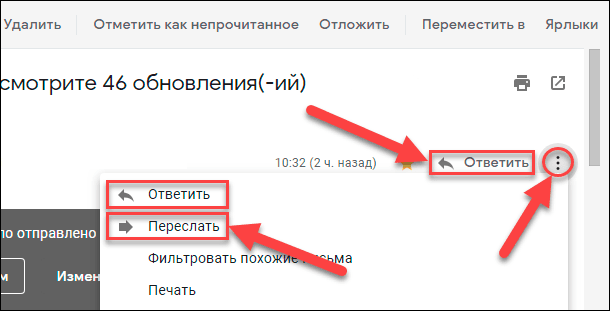
В открывшемся окне ответа нажмите на кнопку «Кому ответить» с изображенной на ней стрелкой и содержащей вложенную вкладку, а затем в списке доступных действий всплывающего меню выберите раздел «Изменить тему».
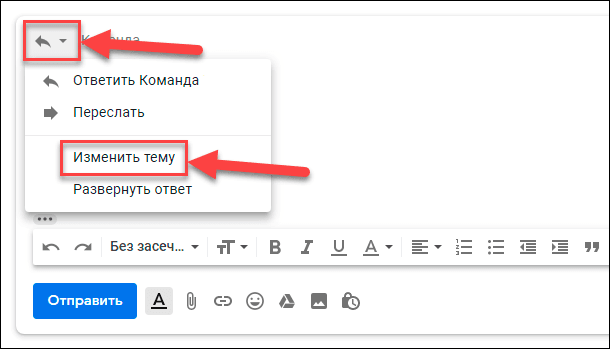
Почтовое приложение Gmail отобразит окно создания ответа на электронное письмо с редактируемым полем темы. Теперь можно удалить автоматически введенный текст поля и заменить его собственным, например, вы можете добавить фразу «Отписаться от рассылки», удалить идентификатор «Fwd:» из переадресованного электронного письма или «Re:» из готового ответа на входящее письмо, или написать новую строку темы.
На этом ваши действия по изменению содержимого обязательного поля «Тема» закончены. Нажмите кнопку «Отправить» и электронное письмо будет отослано получателю с пользовательским вариантом заглавия.
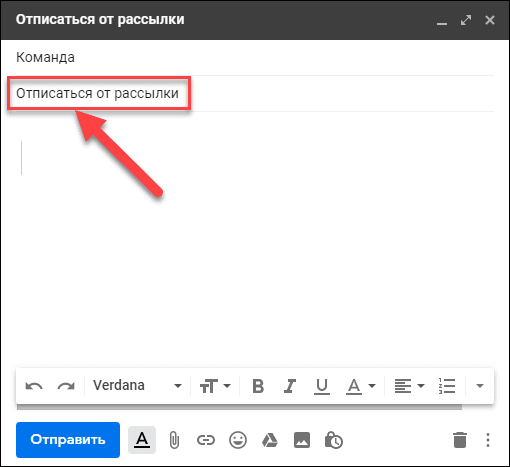
В мобильном приложении «Gmail» для вашего смартфона выполнить действия по изменению темы исходящего письма еще проще. При составлении ответа на входящее или пересылаемое электронное письмо обязательное поле «Тема» будет отображено, с возможностью прямого редактирования, непосредственно над содержимым электронного письма. Просто в соответствующем поле измените тему на устраивающий вас вариант.
Заключение
Современные персональные компьютерные устройства предоставляют пользователям широкие возможности их использования, особенно для общения и обмена различной информацией. Некоторые популярные приложения, такое как электронная почта «Gmail», для экономии времени пользователей и ресурсов устройств, используют автоматическое заполнение отдельных элементов. Но пользователи всегда смогут изменить содержимое требуемых полей при помощи простых действий в случае соответствующей необходимости.

⚕️Восстановление писем 📧, контактов и профиля почты Mozilla Thunderbird





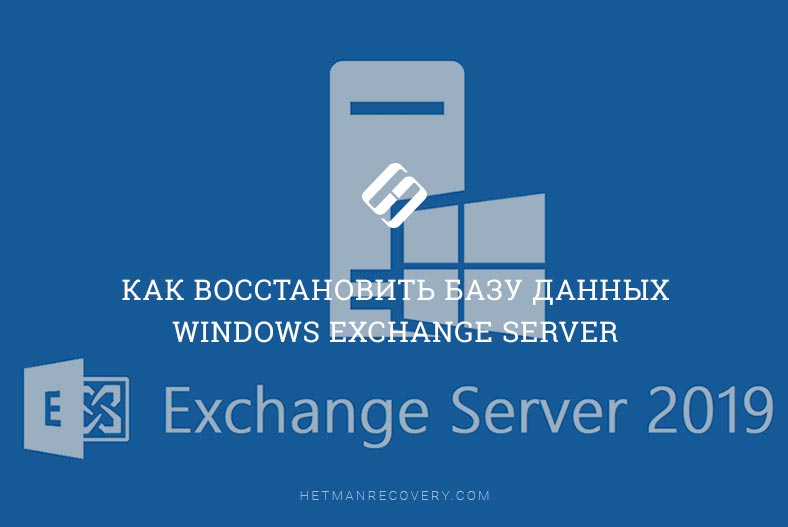

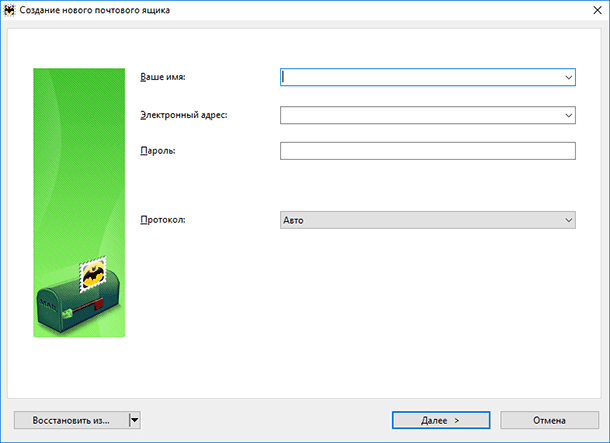

1. Войдите в свою учетную запись Gmail.
2. Нажмите на иконку «Настройки» в верхнем правом углу.
3. Выберите «Настройки» из выпадающего меню.
4. Выберите «Шаблоны» в левой панели.
5. Нажмите на кнопку «Добавить шаблон».
6. Введите текст шаблона, а также другие настройки, такие как цвет шрифта, размер шрифта и т.д.
7. Нажмите «Сохранить», чтобы сохранить шаблон.
1. Проблемы с отображением измененной темы письма на других устройствах и почтовых клиентах.
2. Некорректное отображение измененной темы письма при отправке сообщения через сторонние почтовые службы.
3. Проблемы с поиском сообщения по теме, если тема была изменена.
4. Отсутствие автоматического сохранения темы письма при ответе.
5. Невозможность удалить тему письма, которая уже была отправлена.